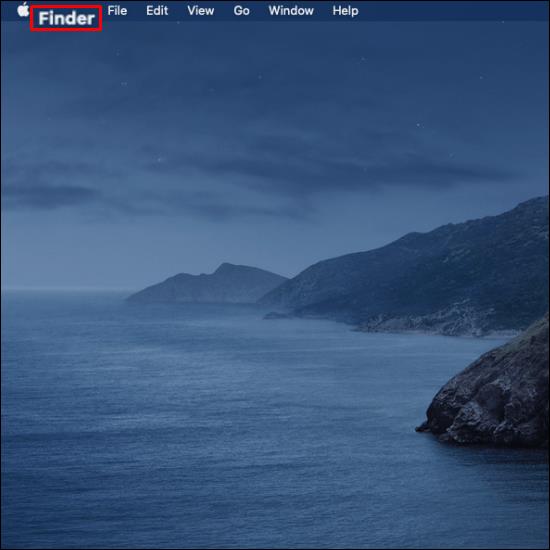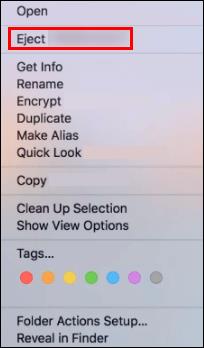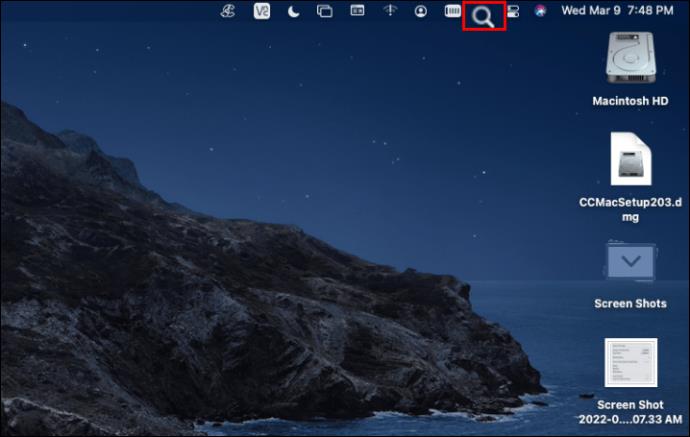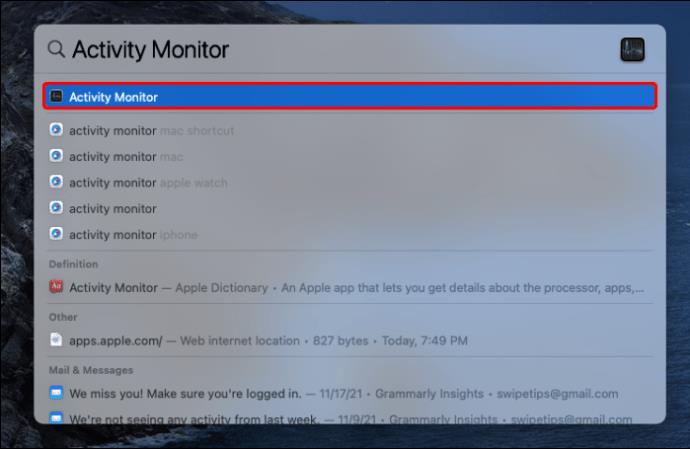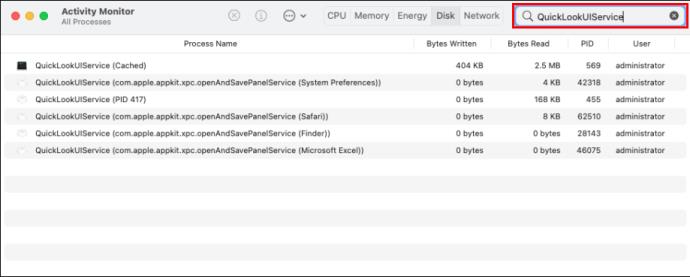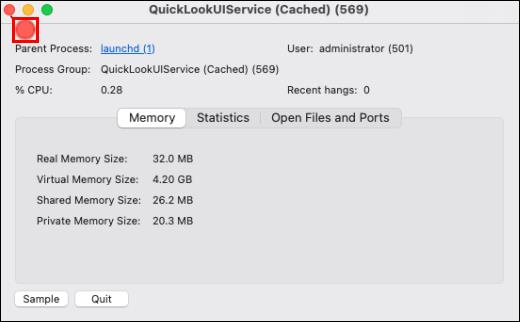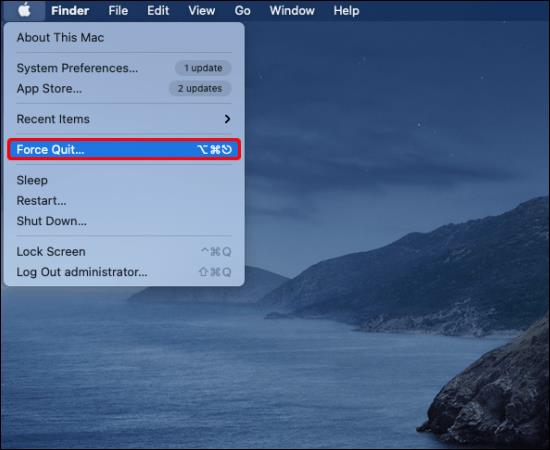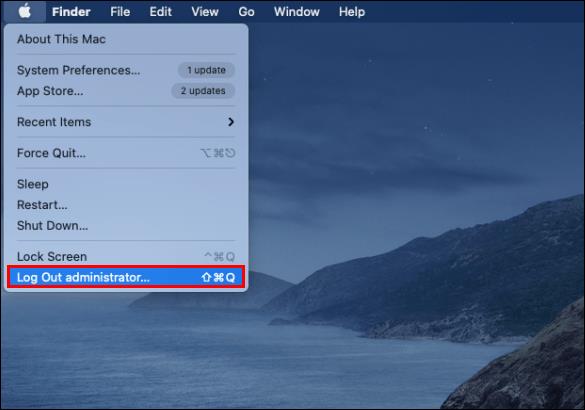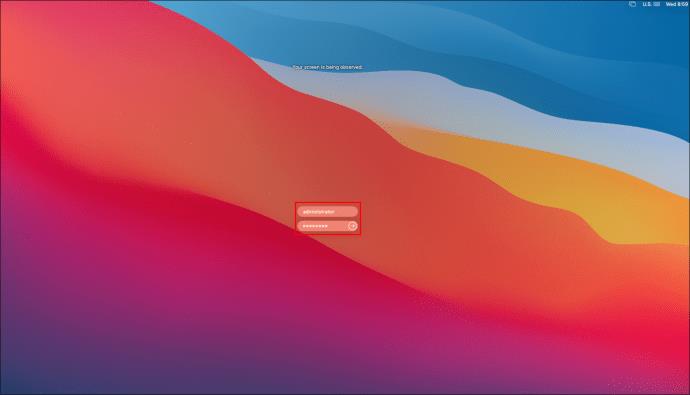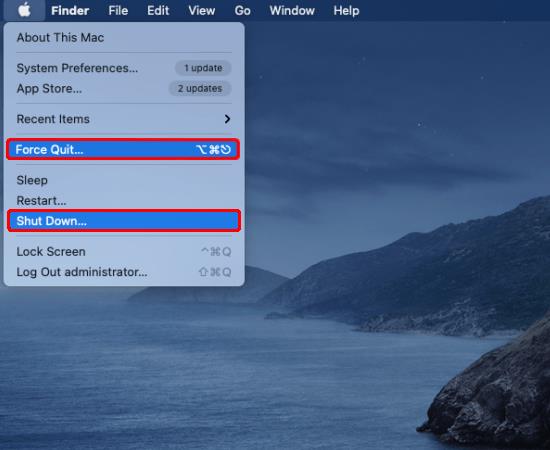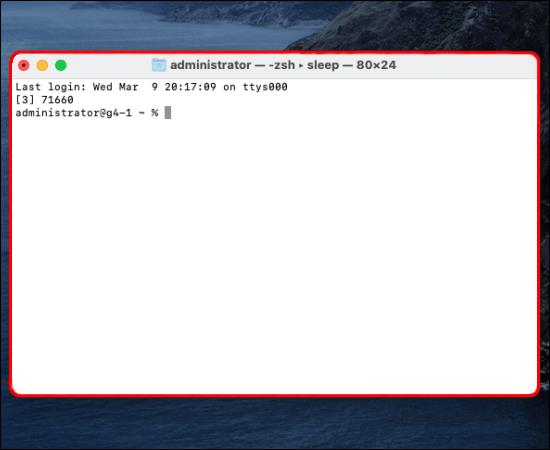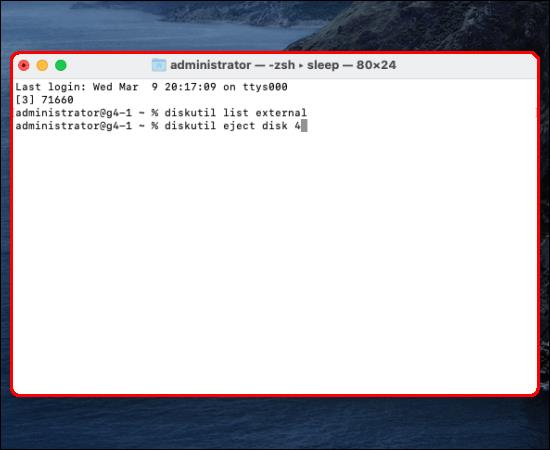Wanneer u klaar bent met het gebruik van uw externe harde schijf, moet u deze "uitwerpen" voordat u deze fysiek verwijdert. Met deze actie kunt u het apparaat veilig loskoppelen. Zonder het eerst uit te werpen, kan dit invloed hebben op sommige gegevens of een ontoegankelijke fout veroorzaken.

Er zijn drie manieren om een externe harde schijf uit te werpen zonder gegevens te verliezen. Lees verder om te leren wat de methoden zijn en wat u moet doen als u uw schijf niet kunt uitwerpen of zien.
Hoe een externe harde schijf op een Mac uit te werpen
Het uitwerpen van uw externe harde schijf kan op een van de volgende manieren worden gedaan. Zodra de schijf met succes is uitgeworpen, kunt u deze fysiek verwijderen. Ga als volgt te werk om uw externe harde schijf, USB-flashdrive of SD-kaart enz. op uw Mac uit te werpen:
Selecteer de schijf
- Selecteer uw harde schijf en selecteer vervolgens in het hoofdmenu "Bestand" en vervolgens "Uitwerpen".
Gebruik Finder
- Navigeer naar "Finder".
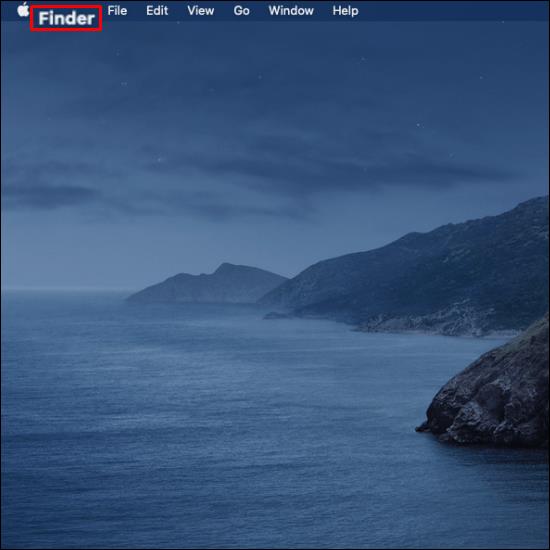
- Zoek uw externe schijf en selecteer ernaast "Uitwerpen".
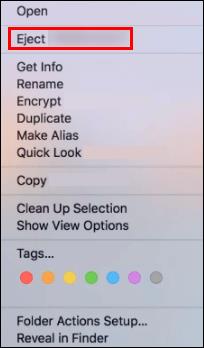
Gebruik Prullenbak
- Sleep via uw bureaublad het pictogram van de harde schijf naar de "Prullenbak".
Redenen waarom u een externe harde schijf niet kunt uitwerpen
Als u het volgende foutbericht 'De schijf is niet uitgeworpen...' of iets dergelijks ontvangt bij gebruik van een van de bovenstaande uitwerpmethoden, betekent dit dat het uitwerpen niet is gelukt. Hier zijn enkele mogelijke redenen waarom het uitwerpen niet werkte:
- De externe harde schijf of bestanden op de schijf zijn momenteel in gebruik.
- De aandrijving wordt ingeschakeld door een verwerkingsprogramma.
- Sommige stuurprogramma's of apps gebruiken de schijf op de achtergrond.
- Een gegevensbeschermingsmechanisme kan uitwerpen voorkomen.
- Een mogelijke malware-infectie of virus, enz.
Als uw externe harde schijf niet wordt uitgeworpen, verwijder deze dan niet fysiek om de schijf en de bestanden intact te houden. Voordat u de volgende tips probeert, sluit u alle programma's of apps die de schijf gebruiken.
Wat te doen als u een externe harde schijf niet kunt uitwerpen
Probeer een van de volgende vijf methoden om het probleem van het uitwerpen van uw externe harde schijf op te lossen.
Stop met het uitvoeren van apps
Wanneer u een externe harde schijf niet uit uw Mac kunt verwijderen, kan dit komen doordat een of meer apps of programma's op de achtergrond worden uitgevoerd. U kunt de tool "Activiteitenmonitor" gebruiken om alle actieve apps te vinden en te stoppen en vervolgens de harde schijf uit te werpen. Deze tool is vooraf geïnstalleerd, dus u hoeft niets te downloaden. Het helpt bij het identificeren en bewaken van de processen die op bepaalde schijven worden uitgevoerd.
Volg deze stappen om te stoppen met het uitvoeren van apps met "Activity Monitor:"
- Ga naar "Spotlight" door op het vergrootpictogram in de werkbalk rechtsboven te klikken.
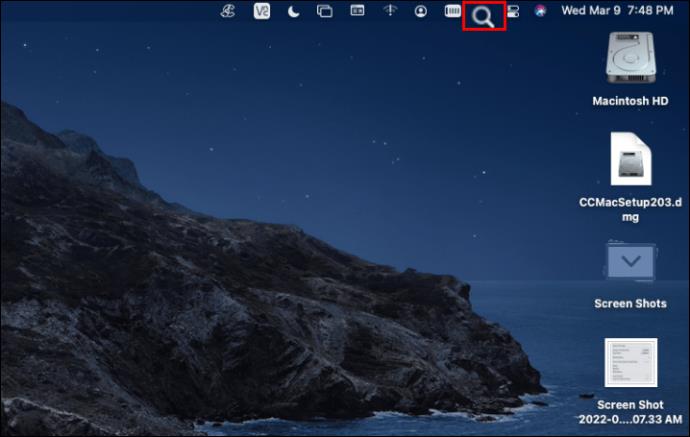
- Voer een zoekopdracht in voor "Activity Monitor" en open deze.
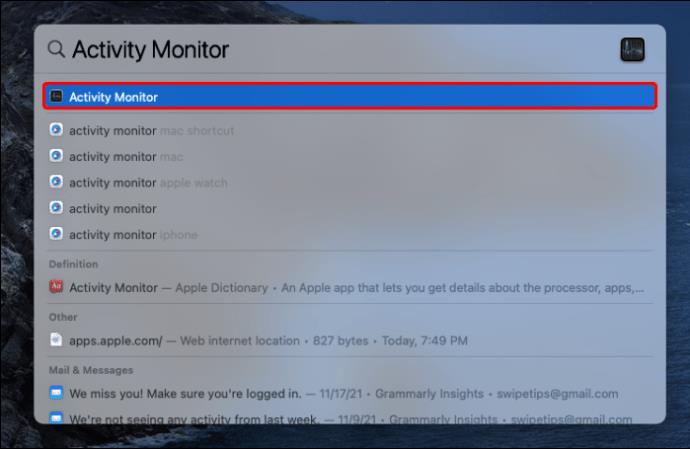
- Selecteer het tabblad "Schijf" uit de opties bovenaan en zoek vervolgens de procesnaam "QuickLookUIService". Of u kunt er snel naar zoeken in de rechterbovenhoek.
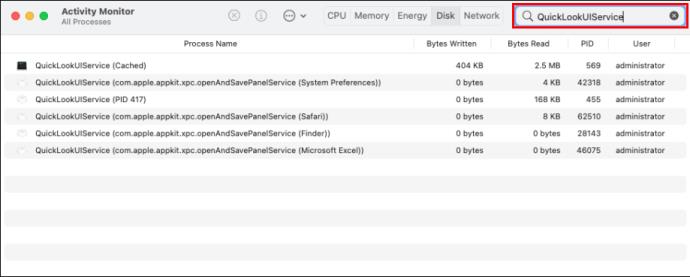
- Selecteer het en klik vervolgens op het pictogram "Sluiten" linksboven.
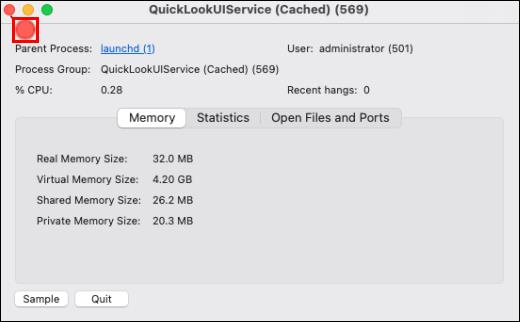
- Kies "Forceer stop" om het proces af te sluiten.
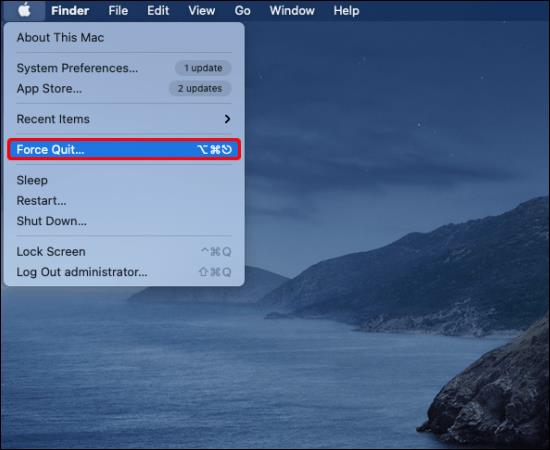
- Probeer nu opnieuw de externe harde schijf uit te werpen.

Log uit en in op uw Apple-account
Probeer uit en weer in te loggen op uw Apple-account als het probleem niet is opgelost door alle apps te sluiten. Volg deze stappen:
- Selecteer het Apple-menupictogram in de linkerbovenhoek en kies vervolgens 'Uitloggen'.
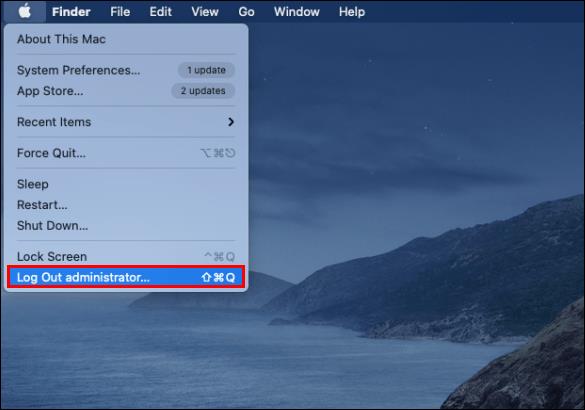
- Kies "Inloggen" en voer uw Apple-accountgegevens in.
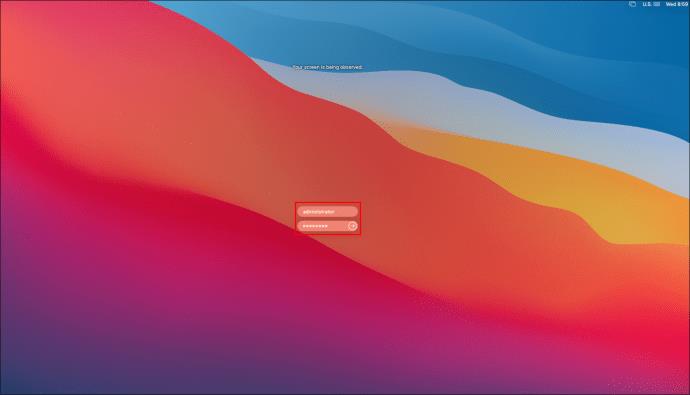
- Probeer nu opnieuw uw harde schijf uit te werpen.
 58
58
Afsluiten of geforceerd stoppen
Om de fout op te lossen die u krijgt wanneer u probeert uw externe harde schijf uit te werpen, kunt u ook proberen uw Mac af te sluiten of te forceren om te stoppen. Voordat u deze methode probeert, moet u eraan denken om al uw werk op te slaan en alle programma's te sluiten en vervolgens deze stappen te volgen:
- Klik rechtsboven op het Apple-menupictogram.

- Selecteer "Shut Down" of "Forceer stop" in het vervolgkeuzemenu.
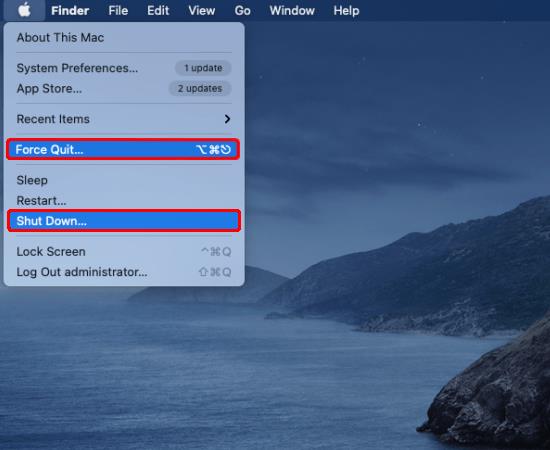
- Zodra uw Mac is uitgeschakeld, koppelt u uw externe harde schijf los.

Werp externe harde schijf uit met behulp van Terminal
De "Terminal"-app is ook voorgeïnstalleerd, dus u hoeft zich geen zorgen te maken over het downloaden. Als u een opdracht uitvoert in "Terminal" om de harde schijf uit te werpen, wordt de schijf geforceerd afgesloten. Dus nogmaals, zorg ervoor dat al uw bestanden worden opgeslagen zonder dat er programma's op de achtergrond worden uitgevoerd. Hier leest u hoe u de externe harde schijf afsluit met "Terminal:"
- Klik op het Apple-menupictogram en selecteer "Go" en vervolgens "Hulpprogramma's".

- Open "Terminal".
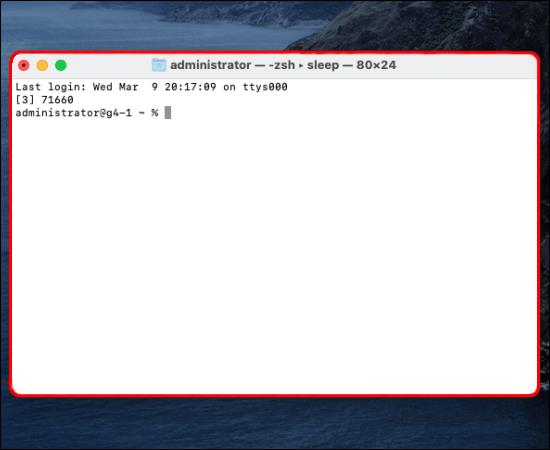
- Voer vervolgens de volgende opdrachten in:
- diskutil-lijst extern
- diskutil schijf(nummer) uitwerpen. Vervang (nummer) door het nummer van uw externe harde schijf.
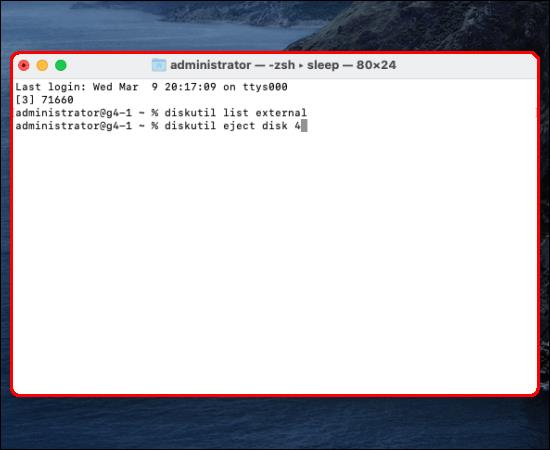
Uw Mac zou de schijf veilig moeten uitwerpen zonder de bestanden te beïnvloeden.
Veelgestelde vragen
Waarom kan ik mijn externe harde schijf niet zien in mijn Mac-zoeker?
Als je externe harde schijf niet wordt gedetecteerd nadat je hem hebt aangesloten, hoef je meestal alleen maar een paar wijzigingen aan te brengen in 'Voorkeuren'. Soms kan het probleem echter ernstiger zijn, zoals een korte stroomvoorziening. Probeer het volgende om uw externe harde schijf in Finder te laten verschijnen:
1. Ga naar het menu "Finder" en klik vervolgens op "Voorkeuren".
2. Selecteer onder "Algemeen" de optie "Externe schijven" om ervoor te zorgen dat deze op het bureaublad wordt weergegeven zodra u een externe schijf aansluit.
Op het zijbalktabblad kunt u selecteren welke mappen en apparaten u wilt weergeven in de linkerkolom van het venster "Finder".
Hoe een defecte externe harde schijf te repareren
De meest voorkomende reden dat uw externe harde schijf wordt gedetecteerd maar niet kan worden geopend, is vanwege een probleem met het bestandssysteem. Gebruik de tool "Eerste hulp" om dit probleem op te lossen. Deze tool controleert op fouten en herstelt deze. Het helpt bij het oplossen van een reeks problemen met betrekking tot het opstarten van HD en problemen met externe harde schijven. Zo voert u "Eerste hulp" uit op uw externe harde schijf:
1. Open het "Schijfhulpprogramma" door een zoekopdracht in te voeren via "Spotlight" of door naar "Finder", "Go" en vervolgens "Utilities" te gaan.
2. Vink het vakje naast uw harde schijf aan, selecteer het tabblad "Eerste hulp" en kies "Uitvoeren" om de diagnose te starten.
Uw externe harde schijf opstarten
De veiligste manier om je Mac te laten weten dat je klaar bent met het externe apparaat en het wilt verwijderen, is door het eerst uit te werpen. Dit zorgt ervoor dat uw Mac het apparaat niet gebruikt, zodat de bestanden en het apparaat zelf intact blijven.
Er zijn drie manieren om een externe harde schijf uit te werpen. U kunt het vanaf het bureaublad selecteren en op "Uitwerpen" klikken, uitwerpen bevindt zich in "Finder" of naar de "Prullenbak" slepen. Als er een probleem is bij het gebruik van de standaardmethoden, zijn er een paar andere manieren, waaronder 'Terminal'.
Hoe was je ervaring met het gebruik van macOS tot nu toe? Vertel ons over enkele van uw voorkeuren en antipathieën in de opmerkingen hieronder.